Page 375 of 692
373
SIENNA_OM_OM08007D_(D)
5-6. Utilisation d’un dispositif externe
5
Système audio
Utilisation du port AUX
→P. 3 4 2
■Fonctionnement des lecteurs audio portatifs branchés au système audio
Vous pouvez régler le volume à l’aide des commandes audio du véhicule.
Tous les autres réglages doivent être effectués directement sur le lecteur
audio portatif.
■ Lors de l’utilisation d’un lecteur audi o portatif branché dans la prise de
courant
Il peut y avoir des parasites pendant la lecture. Utilisez la source d’alimenta-
tion du lecteur audio portatif.
Pour utiliser le port AUX, branchez un lecteur portatif, appuyez
sur le bouton “AUDIO”, puis sélectionnez “AUX” pour afficher
l’écran de commande audio.
Branchement d’un lecteur audio portatif
AVERTISSEMENT
■ Pendant la conduite
Ne branchez pas de lecteur audio portatif et ne manipulez pas les comman-
des de l’appareil.
Page 376 of 692

374
SIENNA_OM_OM08007D_(D)
5-7. Connexion Bluetooth®
Avant d’utiliser la communication sans fil
Vous pouvez effectuer les opérations suivantes en utilisant la
communication sans fil Bluetooth® :
■Vous pouvez faire fonctionner un lecteur audio portatif et
écouter son contenu à l’aide du système audio
■Vous pouvez effectuer des appels en mains libres à l’aide
d’un téléphone cellulaire
Pour utiliser la communication sans fil, enregistrez un dispositif
Bluetooth
® et connectez-le en procédant comme suit.
Procédure d’enregistrement/de connexion du dispositif
1. Enregistrez le dispositif Bluetooth® qui sera utilisé avec le
système audio ( →P. 376, 377, 378)
2. Connectez le dispositif Bluetooth® qui sera utilisé
( → P. 380)
Utilisé pour la lecture audio Utilisé pour le système
mains libres
3. Établissez la connexionBluetooth® (→ P. 380)
3. Établissez la connexion
Bluetooth® (→ P. 380)
4. Vérifiez l’état de la con-
nexion ( →P. 385)4. Vérifiez l’état de la con-
nexion ( →P. 388)
5. Utilisez l’audio Bluetooth®
( → P. 385)5. Utilisez le téléphone
Bluetooth® (→ P. 389)
Page 377 of 692
SIENNA_OM_OM08007D_(D)
3755-7. Connexion Bluetooth®
5
Système audio
Pour afficher l’écran illustré ci-dessous, appuyez sur le bouton
“SETUP”, puis sélectionnez “Bluetooth
*” sur l’écran “Configuration”.
Sélectionnez ce bouton pour
connecter le dispositif qui sera
utilisé avec le système audio.
( → P. 380)
Sélectionnez ce bouton pour
enregistrer un dispositif
Bluetooth
® qui sera utilisé avec
le système audio. ( →P. 378)
Sélectionnez ce bouton pour configurer les paramètres détaillés du
système Bluetooth
®. ( → P. 383)
Sélectionnez ce bouton pour supprimer les dispositifs enregistrés.
( → P. 379)
* : Bluetooth est une marque déposée de Bluetooth SIG, Inc.
Enregistrement et connexion à partir de l’écran “Configuration
du Bluetooth
*”
1
2
3
4
Page 378 of 692
376
SIENNA_OM_OM08007D_(D)
5-7. Connexion Bluetooth®
Enregistrement d’un lecteur audio
Bluetooth
® pour la première fois
Activez le paramètre de connexion Bluetooth® de votre lecteur
audio.
Appuyez sur le bouton “AUDIO”.
Sélectionnez “ Audio”.
Sélectionnez “Sélectionner appareil”.
Procédez tel qu’indiqué à la section “Procédure d’enregistrement
d’un dispositif Bluetooth
®”, à partir de l’étape . ( →P. 378)
Pour utiliser l’audio Bluetooth®, vous devez enregistrer un lec-
teur audio dans le système.
Une fois que le lecteur a été enregistré, il est possible d’utiliser
l’audio Bluetooth
®.
Pour plus de détails sur l’enregistrement d’un dispositif
Bluetooth
® ( → P. 378)
1
2
3
4
5
2
Page 379 of 692
377
SIENNA_OM_OM08007D_(D)
5-7. Connexion Bluetooth®
5
Système audio
Enregistrement d’un téléphone Bluetooth®
pour la première fois
Activez le paramètre de connexion Bluetooth® de votre téléphone
cellulaire.
Appuyez sur le bouton “ ”.
Sélectionnez “OK” pour enregistrer un téléphone.
Procédez tel qu’indiqué à la section “Procédure d’enregistrement
d’un dispositif Bluetooth
®”, à partir de l’étape . ( →P. 378)
Pour utiliser le système mains libres, vous devez enregistrer un
téléphone Bluetooth® dans le système.
Une fois que le téléphone a été enregistré, il est possible d’utili-
ser le système mains libres.
Pour plus de détails sur l’enregistrement d’un dispositif
Bluetooth
® ( → P. 378)
1
2
3
4
3
Page 380 of 692
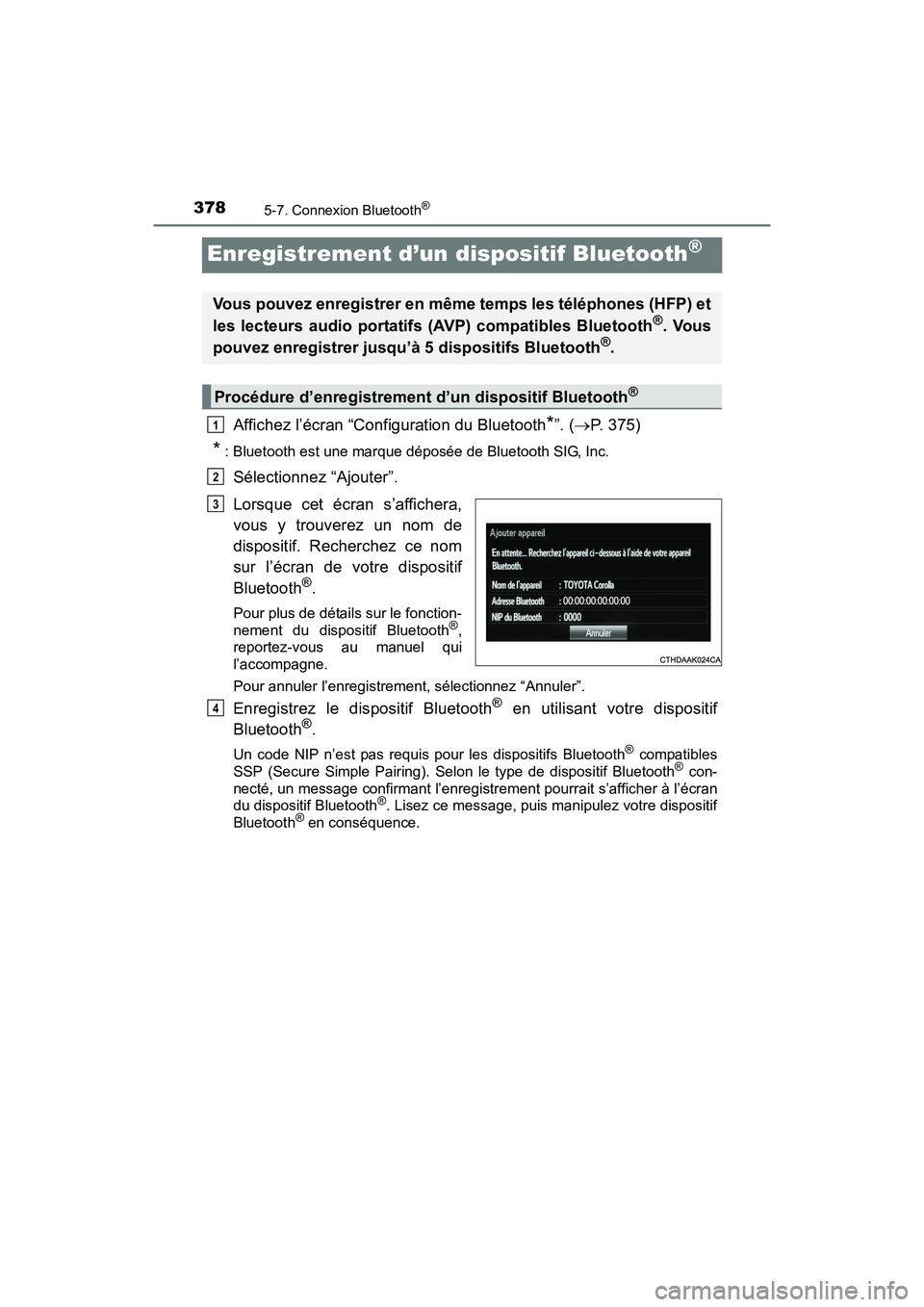
378
SIENNA_OM_OM08007D_(D)
5-7. Connexion Bluetooth®
Enregistrement d’un dispositif Bluetooth®
Affichez l’écran “Configuration du Bluetooth*”. (→P. 375)
* : Bluetooth est une marque déposée de Bluetooth SIG, Inc.
Sélectionnez “Ajouter”.
Lorsque cet écran s’affichera,
vous y trouverez un nom de
dispositif. Recherchez ce nom
sur l’écran de votre dispositif
Bluetooth
®.
Pour plus de détails sur le fonction-
nement du dispositif Bluetooth®,
reportez-vous au manuel qui
l’accompagne.
Pour annuler l’enregistrement, sélectionnez “Annuler”.
Enregistrez le dispositif Bluetooth® en utilisant votre dispositif
Bluetooth®.
Un code NIP n’est pas requis pour les dispositifs Bluetooth® compatibles
SSP (Secure Simple Pairing). Selon le type de dispositif Bluetooth® con-
necté, un message confirmant l’enregistrement pourrait s’afficher à l’écran
du dispositif Bluetooth
®. Lisez ce message, puis manipulez votre dispositif
Bluetooth® en conséquence.
Vous pouvez enregistrer en même temps les téléphones (HFP) et
les lecteurs audio portatifs (AVP) compatibles Bluetooth®. Vous
pouvez enregistrer jusqu’à 5 dispositifs Bluetooth®.
Procédure d’enregistrement d’un dispositif Bluetooth®
1
2
3
4
Page 381 of 692
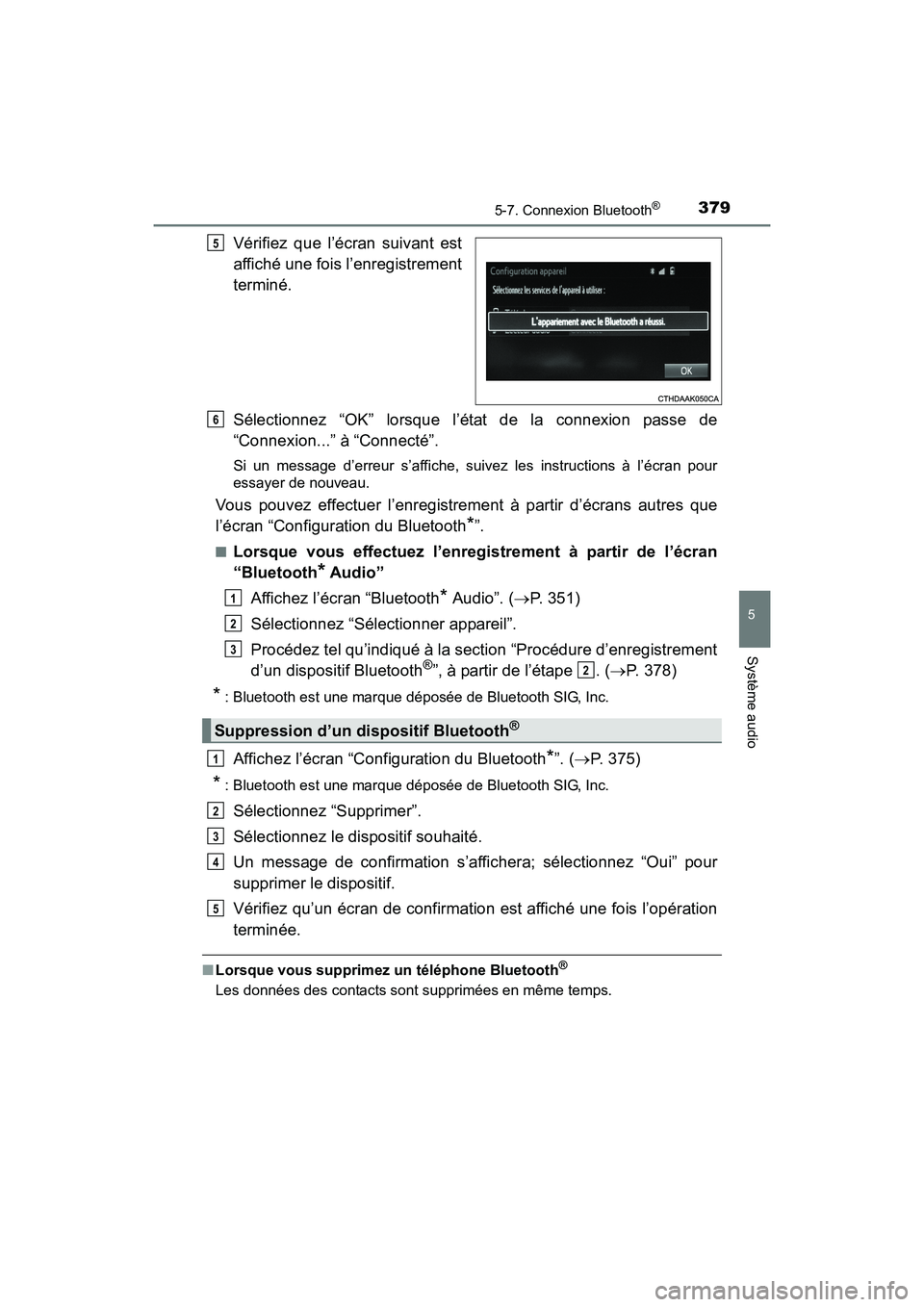
SIENNA_OM_OM08007D_(D)
3795-7. Connexion Bluetooth®
5
Système audio
Vérifiez que l’écran suivant est
affiché une fois l’enregistrement
terminé.
Sélectionnez “OK” lorsque l’état de la connexion passe de
“Connexion...” à “Connecté”.
Si un message d’erreur s’affiche, suivez les instructions à l’écran pour
essayer de nouveau.
Vous pouvez effectuer l’enregistrement à partir d’écrans autres que
l’écran “Configuration du Bluetooth
*”.
■Lorsque vous effectuez l’enregistrement à partir de l’écran
“Bluetooth
* Audio”
Affichez l’écran “Bluetooth
* Audio”. ( →P. 351)
Sélectionnez “Sélectionner appareil”.
Procédez tel qu’indiqué à la section “Procédure d’enregistrement
d’un dispositif Bluetooth
®”, à partir de l’étape . ( →P. 378)
* : Bluetooth est une marque déposée de Bluetooth SIG, Inc.
Affichez l’écran “Configuration du Bluetooth*”. ( →P. 375)
* : Bluetooth est une marque déposée de Bluetooth SIG, Inc.
Sélectionnez “Supprimer”.
Sélectionnez le dispositif souhaité.
Un message de confirmation s’affichera; sélectionnez “Oui” pour
supprimer le dispositif.
Vérifiez qu’un écran de confirmation est affiché une fois l’opération
terminée.
■Lorsque vous supprimez un téléphone Bluetooth®
Les données des contacts sont supprimées en même temps.
5
Suppression d’un dispositif Bluetooth®
6
1
2
3
2
1
2
3
4
5
Page 382 of 692
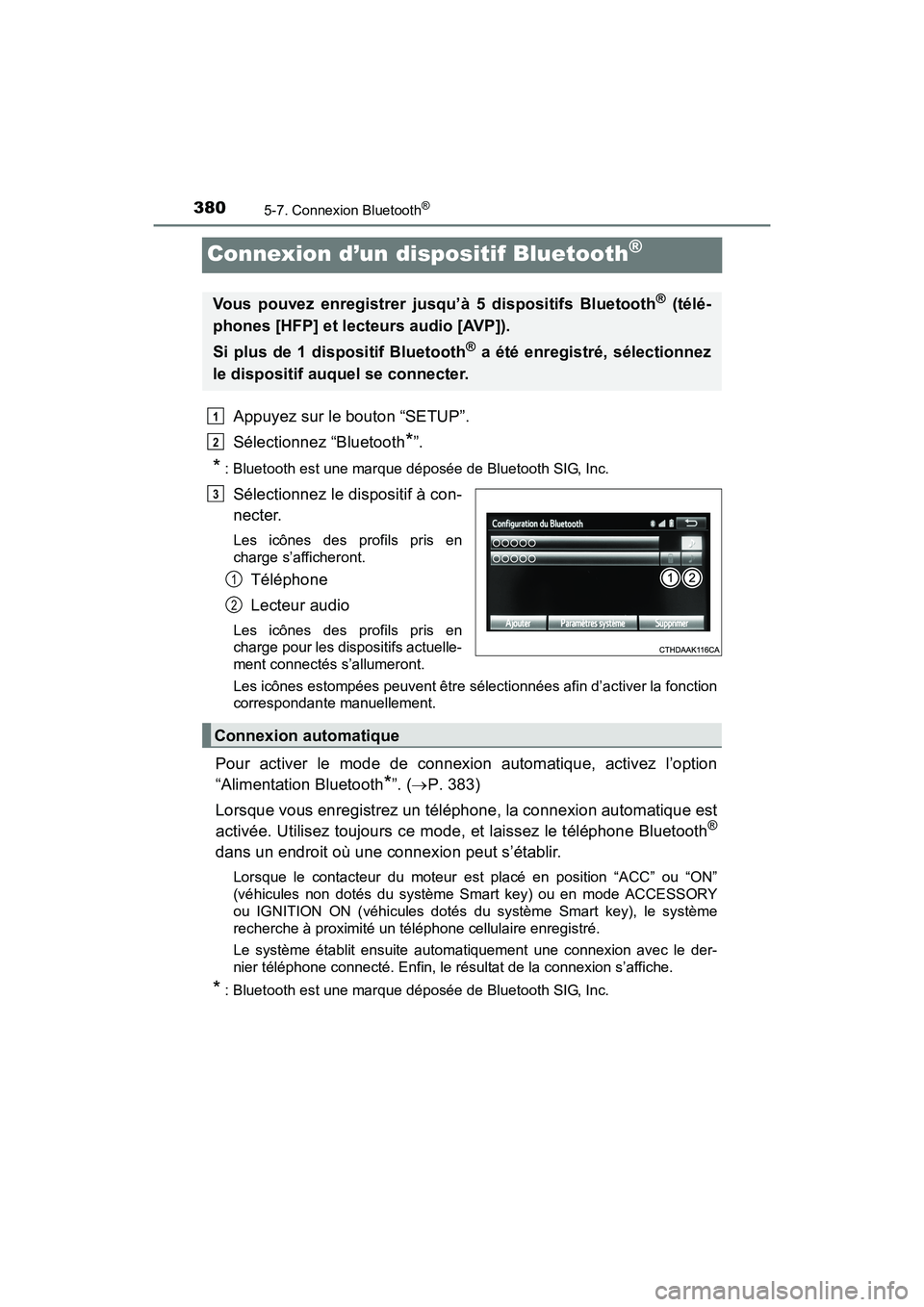
380
SIENNA_OM_OM08007D_(D)
5-7. Connexion Bluetooth®
Connexion d’un dispositif Bluetooth®
Appuyez sur le bouton “SETUP”.
Sélectionnez “Bluetooth
*”.
* : Bluetooth est une marque déposée de Bluetooth SIG, Inc.
Sélectionnez le dispositif à con-
necter.
Les icônes des profils pris en
charge s’afficheront.
Téléphone
Lecteur audio
Les icônes des profils pris en
charge pour les dispositifs actuelle-
ment connectés s’allumeront.
Les icônes estompées peuvent être sélectionnées afin d’activer la fonction
correspondante manuellement.
Pour activer le mode de connexion automatique, activez l’option
“Alimentation Bluetooth
*”. (→P. 383)
Lorsque vous enregistrez un téléphone, la connexion automatique est
activée. Utilisez toujours ce mode, et laissez le téléphone Bluetooth
®
dans un endroit où une connexion peut s’établir.
Lorsque le contacteur du moteur est placé en position “ACC” ou “ON”
(véhicules non dotés du système Smart key) ou en mode ACCESSORY
ou IGNITION ON (véhicules dotés du système Smart key), le système
recherche à proximité un téléphone cellulaire enregistré.
Le système établit ensuite automatiquement une connexion avec le der-
nier téléphone connecté. Enfin, le résultat de la connexion s’affiche.
* : Bluetooth est une marque déposée de Bluetooth SIG, Inc.
Vous pouvez enregistrer jusqu’à 5 dispositifs Bluetooth® (télé-
phones [HFP] et lecteurs audio [AVP]).
Si plus de 1 dispositif Bluetooth
® a été enregistré, sélectionnez
le dispositif auquel se connecter.
1
2
3
1
2
Connexion automatique